
最近有不少的小伙伴想知道怎么解决电脑自动重启。这种情况,可以参考小编曾经解决过的方法,在电脑上简单的设置或者检查主机电源是否出现问题都能找到原因所在。小编在下文给你们分享下,小编使用过有用的简单方法,仅供大家参考。

1、在“我的电脑”上右键点击,选择“属性”。
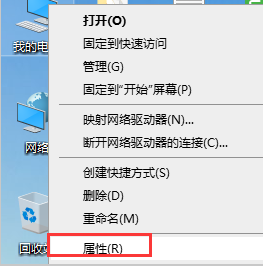
2、在出现的系统界面中,点击“高级系统设置”。
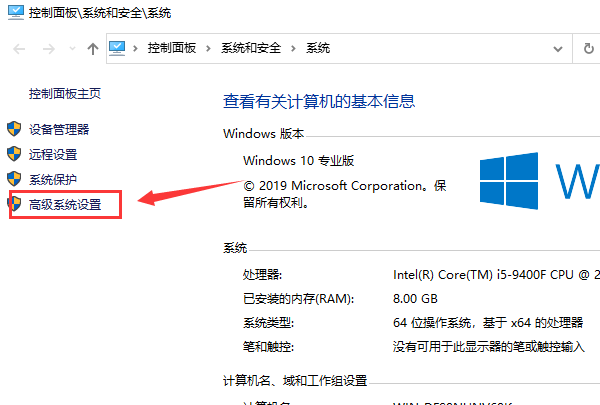
3、选择“高级”选择,在启动和故障恢复中,点击“设置”。
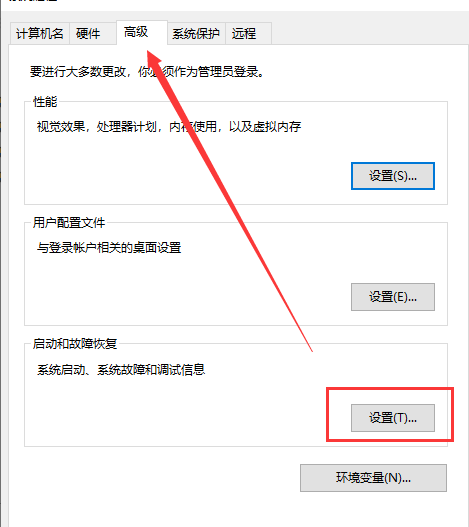
4、在系统失败中,将“自动重新启动”的√取消掉,确定即可。
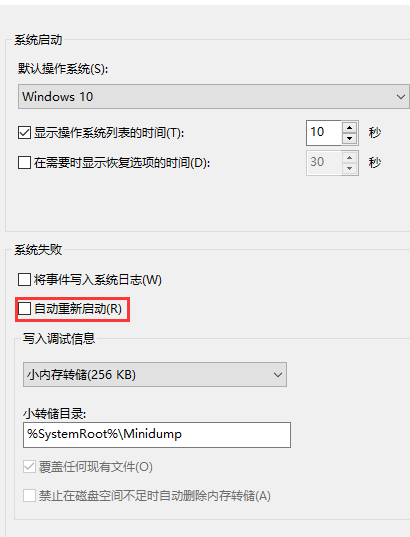
5、“win+r”打开运行,输入“msconfig”回车确定。
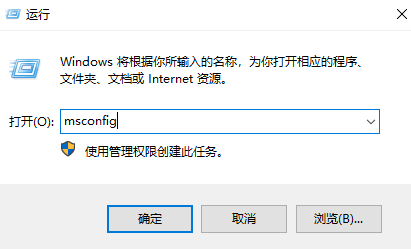
6、点击“诊断启动”,点击确定,等待电脑重启。
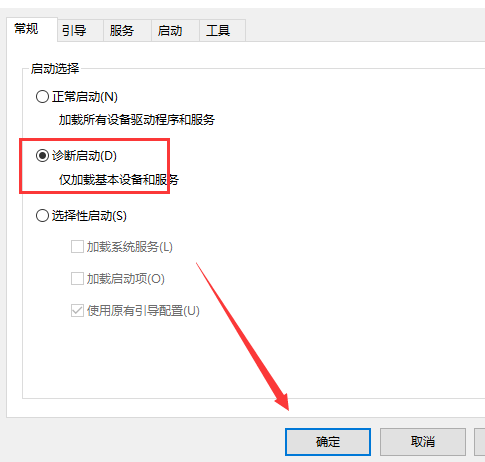
7、重启后,继续重复“第5步”,点击“隐藏所有Windows服务”确定即可。
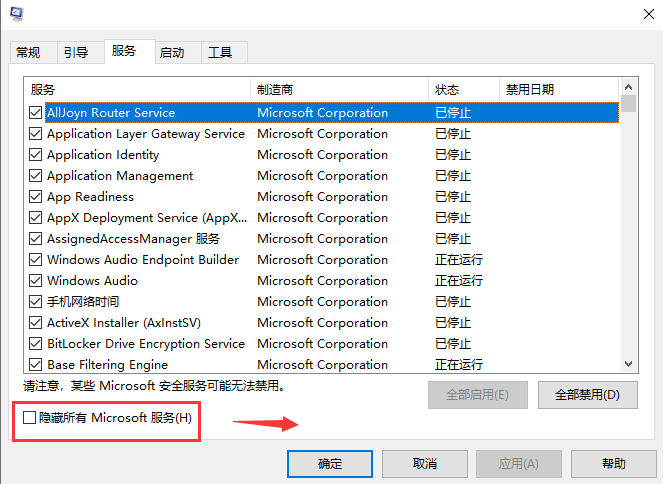
电脑有出过自动重启的朋友,可以参考小编的方法进行解决哦。






 粤公网安备 44130202001059号
粤公网安备 44130202001059号